【PDF快速看图iOS版】测量功能
今天,教大家一个高效方法,利用手机快速测量工程量,现场对量不再愁!
1.打开图纸
选择用PDF快速看图打开图纸。
【PDF快速看图 iOS版】如何打开图纸 - 快看问答 (everdrawing.com)
2.校核图纸比例
测量前,务必先校核比例!
①图纸未设置比例时,点击测量按钮会提示设置比例。
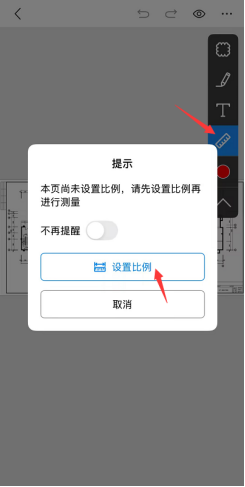
②点击【设置比例】,选择一段已知长度的线段,用软件的小鼠标选择线段起点和终点,输入实际长度、单位,设置精度,比例就设置好了。
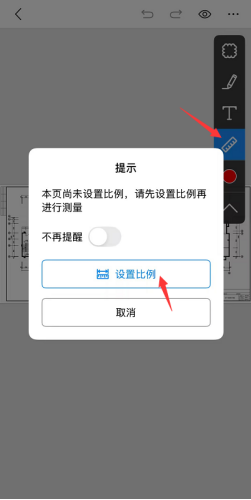
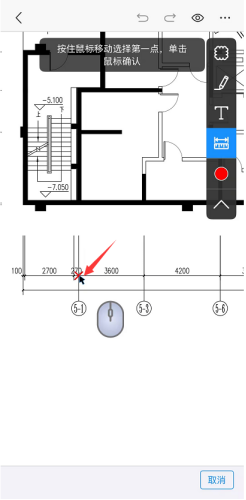
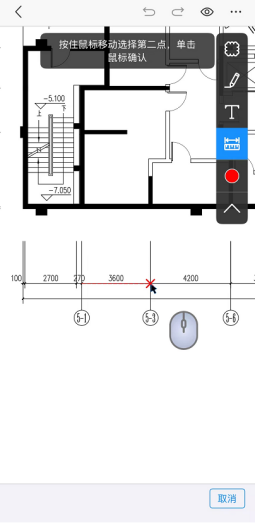
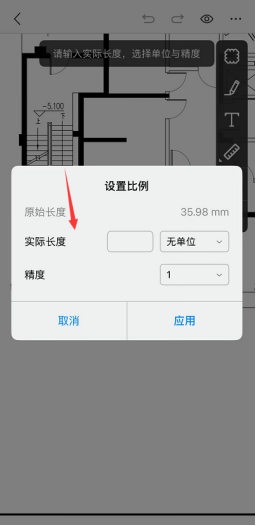
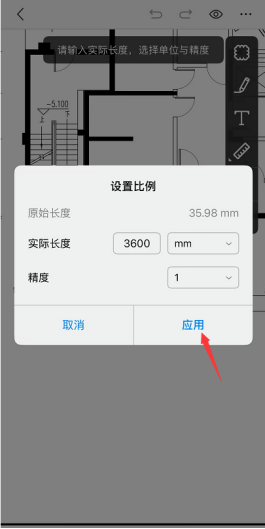
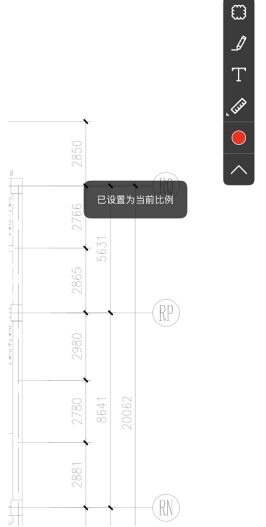
3.测量长度
①点击【长度】按钮,按住鼠标移动选择第一点,单击鼠标确认。
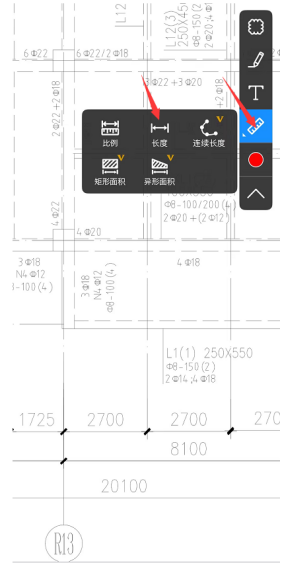
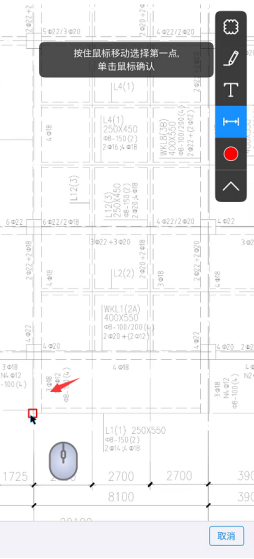
②按住按住鼠标移动选择第二点,单击鼠标确认,长度就测量好了,无需设置尺寸线位置。
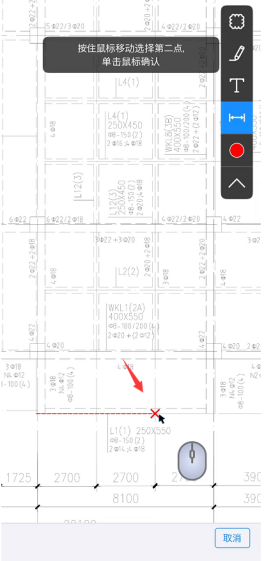
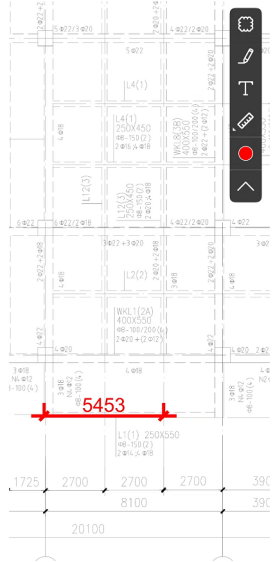
4.连续测量
①点击【连续测量】按钮,按住鼠标移动选择第一点,单击鼠标确认。
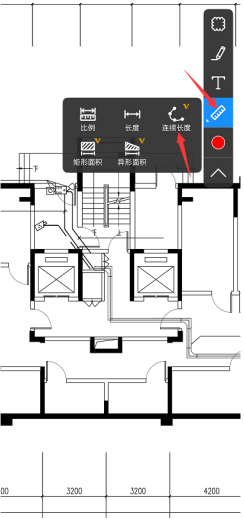
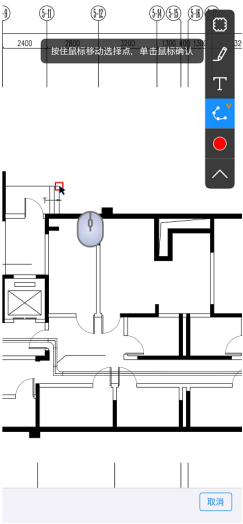
②按住按住鼠标移动选择第二点,单击鼠标确认,至少需要选择2个点后,下方才会出现“完成”按钮。
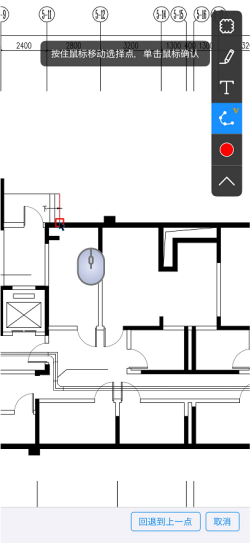
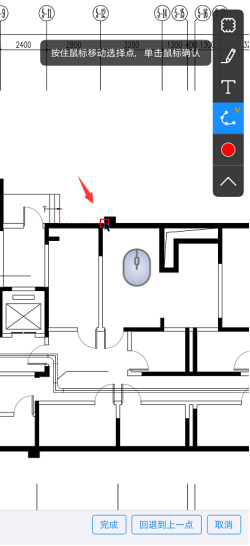
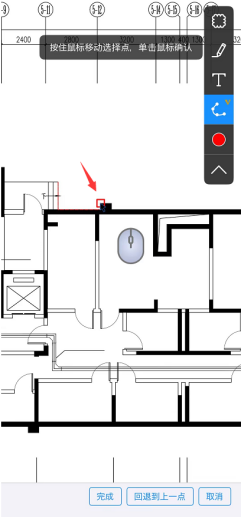
③点击“完成”按钮后,再放置长度文字。
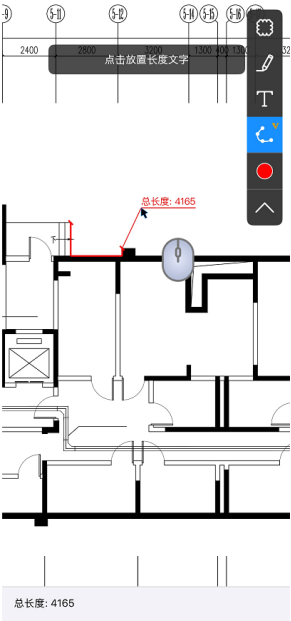
如果在测量过程中选错点,点击下方【退回到上一点】按钮,重新选点。
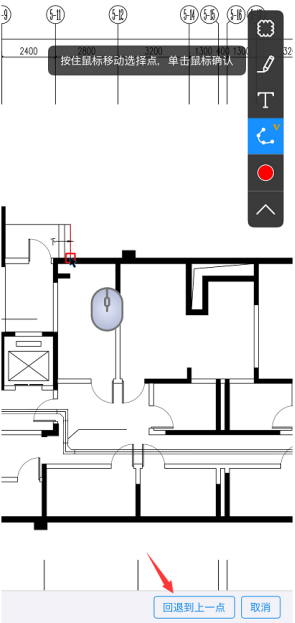
5.矩形面积
①点击【矩形面积】按钮,按住鼠标移动选择第一点,单击鼠标确认。
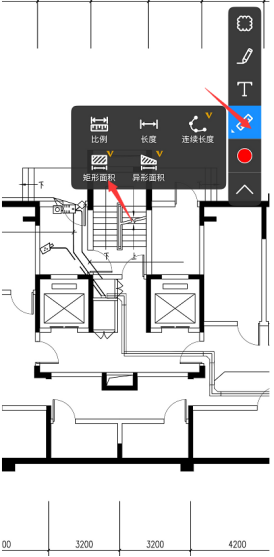
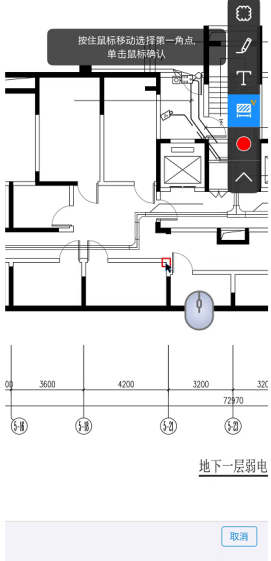
②按住鼠标移动选择对角点,单击鼠标确认。
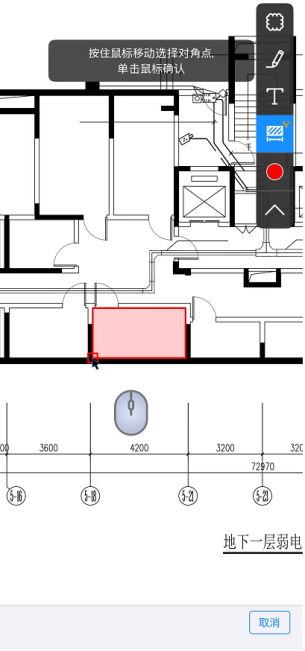
③点击放置面积文字,完成测量。
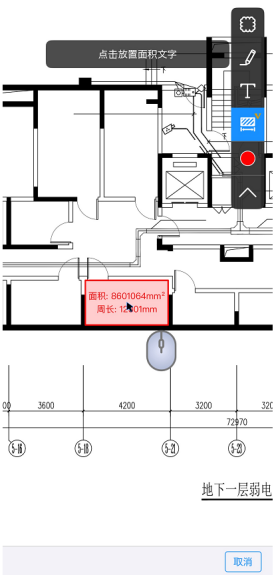
6.异形面积
①点击【异形面积】按钮,按住鼠标移动选择面积的角点,单击鼠标确认。
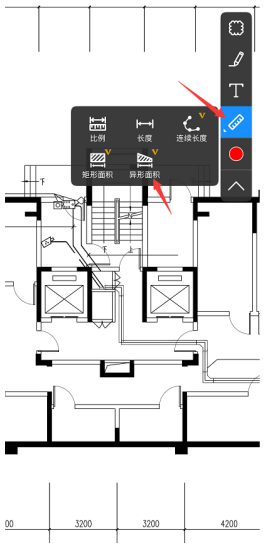
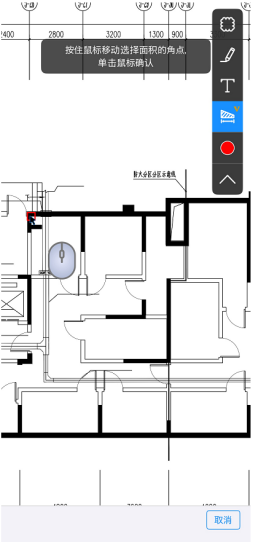
②按住鼠标移动选择面积的角点,单击鼠标确认,按【闭合】按钮,完成面积绘制。
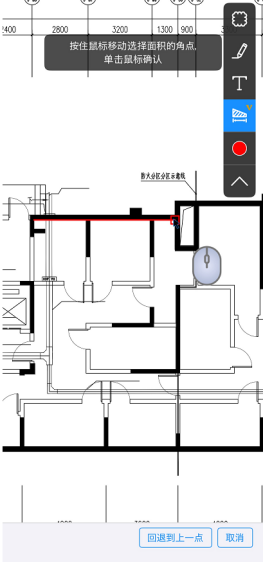
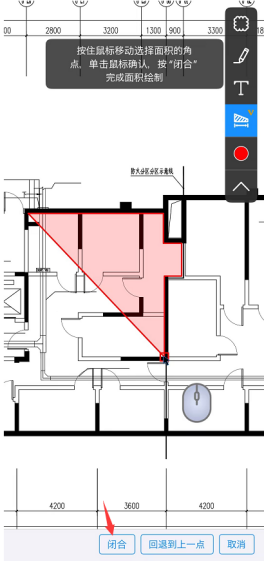
③点击放置面积文字,完成测量。

注意:
1.长度测量为“对齐”功能。
2.如果需要修改测量结果的属性,点击标注,点击【属性设置】进行修改颜色、线宽、字高或者比例,退出后就是修改后的样子。
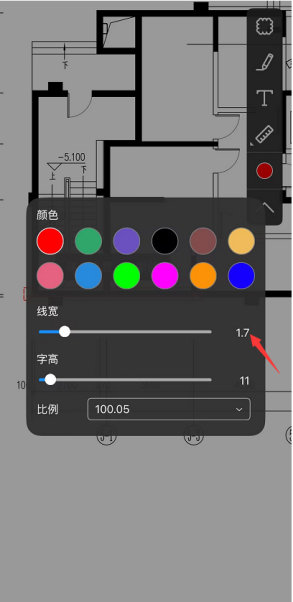
3.如果要调整测量的设置,点击颜色的按钮进行调整。
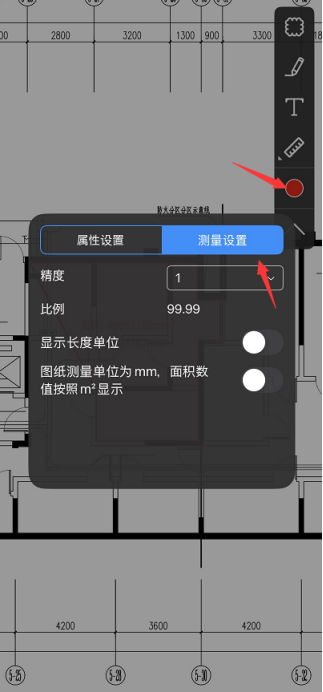
4.如果做了测量后,再次调整比例,会弹窗下面的弹窗,根据自身需求点击“取消”或“更新”。
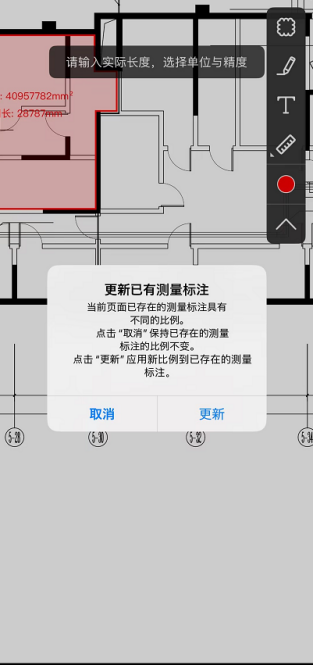
以上就是PDF快速看图ios版的测量教程~



